Win8.1怎么运行VC6.0工具 Win8/8.1不能运行VC6的解决办法介绍
发布时间:2016-12-28 来源:查字典编辑
摘要:有些同学想学习编程,可能会选择vc,但是不少朋友可能会遇到vc6.0在win8/8.1上不能运行,一般会提示:Microsoft(R)Dev...
有些同学想学习编程,可能会选择vc,但是不少朋友可能会遇到vc6.0在win8/8.1上不能运行,一般会提示:Microsoft(R)Developer Studio已停止工作,出现这一个问题,导致程序停止正常工作,如果有可用的解决方法,Windwos将关闭程序并通知你。这里查字典教程网小编给出解决方法,遇到类似问题的朋友,不妨详细看看。
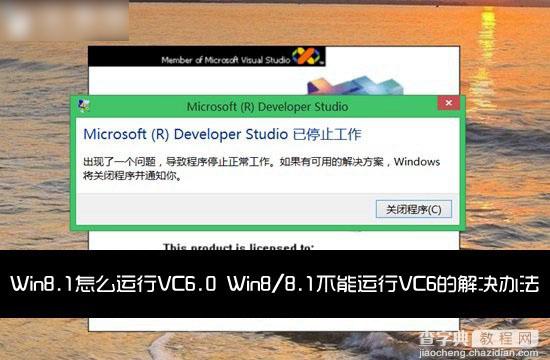
Win8/8.1不能运行VC6的解决方法步骤:
一、首先找到vc的目录,找到文件“MSDEV.EXE”大家可以在VC6桌面快捷方式上点击右键,然后选择“属性”查看路径,如下图所示。
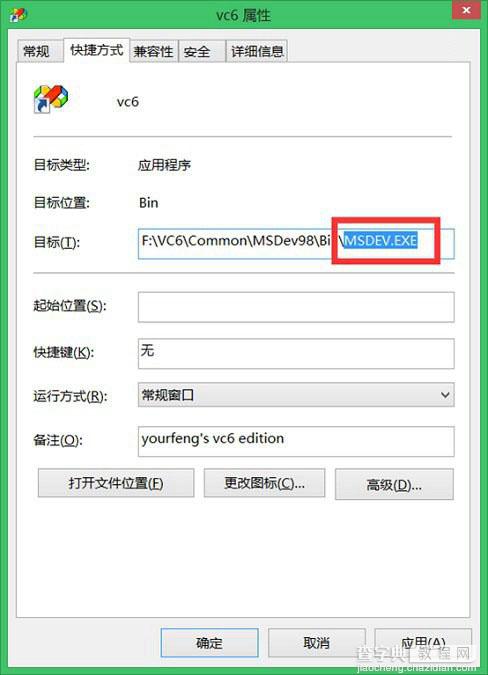
二、找到MSDEV.EXE文件,并将“MSDEV.EXE”重命名改为“MSDEV1.EXE”,完成后,再次在该文件上右键,然后选择【属性】,切换到【兼容性】选项卡,勾选“以兼容模式运行这个程序”并选择“windows7”,如下图所示。
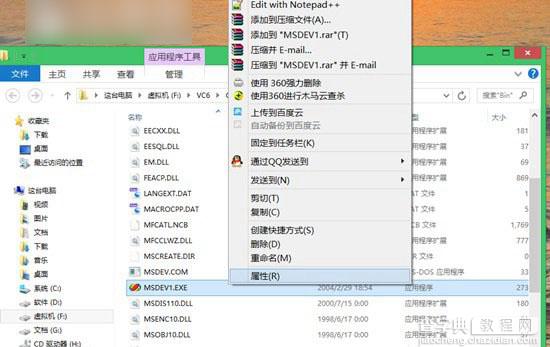
查看属性
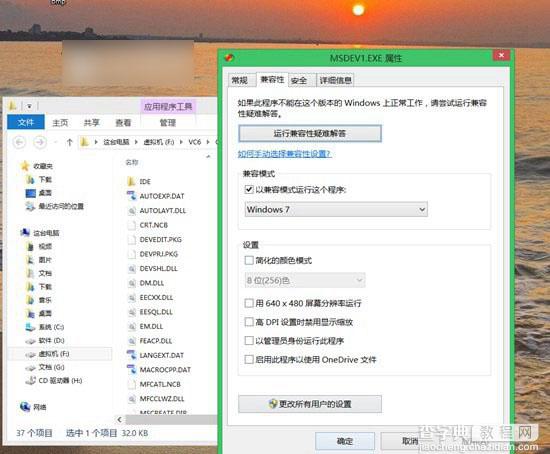
三、以上设置完成后,点击底部的【确定】就可以了,最后双击桌面上的vc6.0桌面快捷方式图标,就可以发现Win8.1可以运行VC6.0了。
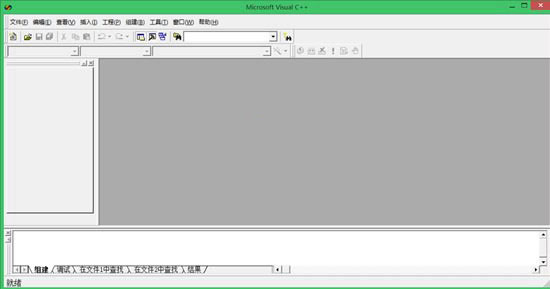
以上就是win8/8.1运行vc6的方法,只要是需要将MSDEV.EXE文件改名为MSDEV1.EXE,也可以是MSDEV3.EXE2,最后将兼容性模式改成Win7或者XP均可。


